前两天由于要做一个数据可视化网页,学了一下vue框架,然后自己装了一下环境,结果就是自己生不如死地装了一下午。本文主要介绍以下内容:
安装流程
框架的创建
创建完得到的文件的简单介绍
一些安装过程中遇到的问题
遇到的一些bug给大家做一个参考,万一哪一个倒霉孩子也遇上了(●'◡'●)。
我的参考文章
下面几个文章是我的参考文章,每个文章参考了哪些部分我都写出来了。
创建项目:Vue实战:两种方式创建Vue项目
配置环境变量、目录:好细的Vue安装与配置 还可以安装安装vue-router,webpack模板,webpack-cli(这三个我没装)
修改权限、配置镜像:Vue安装及环境配置
结合VSCode的使用:Vue3安装配置+VSCode开发环境搭建
下面正文开始
一.安装Node.js
Node.js是一个JavaScript运行环境,它允许JavaScript代码在服务器端运行。这意味着你可以使用JavaScript来编写服务器后端的应用程序,而不仅仅局限于前端开发。Node.js的作用不仅限于编写后端应用程序,它还可以对前端代码进行压缩、转译、整合等,从而提高前端开发和运行效率。
至于为什么安装vue要先安装Node.js,下面是AI给出的一点简单回答,可以做一个简单的了解,但是基于本人是框架的新手小白,AI的回答是否准确就无法辨别了,大家可以自己查一下。AI的介绍如下:
Vue项目通常使用现代构建工具,如Webpack、Vite等,这些工具能够帮助开发者进行代码打包、压缩和优化,从而提升应用的性能和加载速度。这些工具的运行依赖于Node.js环境,Node.js提供了必要的运行时支持,使得开发者能够在本地进行高效的开发和测试。
在Vue项目中,开发者会使用大量的第三方库和插件来增强应用的功能。Node.js的包管理器(如npm或Yarn)为这些依赖项提供了便捷的管理方式。通过npm或Yarn,开发者可以轻松地安装、更新和删除项目所需的依赖库,确保项目的稳定性和兼容性。
在开发过程中,为了方便查看实时效果,开发者需要使用开发服务器。Vue CLI自带的开发服务器可以提供实时热加载功能,即当开发者修改代码后,浏览器会自动刷新并显示最新的效果。这些开发服务器依赖于Node.js来运行,从而为开发者提供一个便捷的开发环境。
Vue不仅支持在客户端渲染,还支持服务器端渲染。服务器端渲染能够显著提升页面的首屏加载速度和SEO效果。Node.js作为服务器端的运行环境,可以方便地实现Vue的服务器端渲染。
1.下载以及安装
官网
选择Windows版本安装:
下载到本地得到下面的文件:
双击启动,自己修改一下安装路径,可以装在D盘,一定要自己记住这个路径,后面要用到很多次的。
然后一直点击下一步,别的东西不要勾选,最后install。
装完了,就在你自己装的路径里面:
2.cmd查看版本
打开cmd命令提示符,分别输入下面的两个命令,查看版本,如果版本出来了,就安装成功。
查看node版本
node -v
查看npm版本
npm -v
npm(node package manager)是Node.js的包管理器,用于安装、共享和管理JavaScript模块依赖,简化了开发流程中的版本管理和代码复用。
二.创建全局安装目录和缓存日志文件目录
在你自己安装的路径里面建两个文件夹,像下面这样,是全局安装目录和缓存日志文件目录。
(我记得这里的创建文件夹需要权限来着,你可以先修改一下权限,在下面的第四部分,也可以等会再修改)
创建完之后打开cmd窗口,将npm的全局模块目录和缓存目录配置到我们刚才创建的那两个目录。
执行如下命令:
npm config set prefix "D:\SoftwareDownload\nodejs\node_global"
npm config set cache "D:\SoftwareDownload\nodejs\node_cache"
注意:D:\SoftwareDownload\nodejs是我自己的安装路径,你要换成你自己的
三.配置环境改变量
Windows系统搜索框:查看系统高级设置——系统属——环境变量
对以下自动配置的两个环境变量需要进行修改:
环境变量---用户变量---Path里面的C:\Users\你的用户名\AppData\Roaming\npm
环境变量---系统变量---Path里面的软件安装目录
1、用户变量中的Path编辑前:
修改为 你的安装目录\node_global,编辑后:
2、系统变量——新建
变量名:NODE_PATH
变量值:你的安装目录\node_global\node_modules
D:\SoftwareDownload\nodejs\node_global\node_modules
系统变量——Path添加上%NODE_PATH%
四.修改nodejs权限
修改刚才安装的nodejs的权限,在该文件夹内空白处右键选择属性。
在D盘新建一个vue项目的文件夹,将它的四个权限也全部打开
将权限打开是因为后面使用vue创建项目的时候,需要提供权限才能创建,不然报错有一堆。
五.配置镜像
命令提示符,以管理员身份运行
查看当前镜像
npm config get registry
安装华为云镜像
npm config set registry https://repo.huaweicloud.com/repository/npm/
查看当前镜像,如果输出是https://repo.huaweicloud.com/repository/npm/,说明更改成功。
六.安装vue以及脚手架vue cli
安装vue
npm install vue -g
下载新版本脚手架
npm install -g @vue/cli @vue/cli-service-global
查询版本号,有版本号就是安装成功,现在的版本除非系统太老,不然都是5以上的
vue --version
(一开始我装成旧版本了,服了,创建项目提示版本太老,命令用不了。后面的bug部分会提到我装错的过程)
七.创建项目
Windows系统搜索框,输入Windows PowerShell,以管理员身份运行,不然老说权限不够,烦死了。
创建以及运行
创建项目架子:vue create project-name(项目名不能使用中文)
启动项目:yarn serve 或者 npm run serve(命令不固定,找package.json)
输入创建项目的指令,其中demo1是项目名字,不可使使用中文,不可以使用驼峰命名法,可以使用连字符。
vue create demo1
按按向下箭选择vue2,回车:
提供了两个命令,第一个是进入到新创建的项目的文件夹,第二个是运行。
先进入到项目文件夹:
输入运行命令
npm run serve
给了两个网址,选择一个输入浏览器,运行出来是下面的样子,就是创建成功了。
这是使用命令创建项目的完整过程:
简单解释一下能用到的几个文件
将整个创建好的demo1文件拖到VSCode就可以打开了。(我这用的是新建的项目,demo)
新建一个终端,然后输入命令,运行项目
npm run serve
简单介绍:
另外,main.js文件可以进行组件的全局引入,以及项目的运行。
八.脚手架版本装错的过程
安装脚手架,这个是旧版本的,装错了
npm install vue-cli -g
这个是新版本的,就差一个@,离谱
npm install @vue-cli -g
安装完旧版本,创建项目的时候问题来了,安装的版本2.9.6过于老了,需要安装cli3以上的版本
升级npm
npm install -g npm
卸载原版本的vue cli(旧版本的脚手架不带@)
npm uninstall -g vue/cli
卸载新版本的vue cli(反正我用了,不知道自己之前装错的是哪个版本的,全试一遍)
npm uninstall -g @vue/cli
下载新版本
npm install -g @vue/cli @vue/cli-service-global
一套操作下来简直累蒙了,简简单单一下午没了。
九.一些bug
我愿意曾称之为《我在前端那里走过的一路坎坷》,每一个错误都很闹心。
在D盘vue项目文件夹启动右键Windows PowerShell创建文件的时候提示 Error: command failed: npm install --loglevel error --legacy-peer-deps
npm run serve运行项目要求在电脑上选择应用
创建vue项目PowerShell报错无法运行脚本
以后有错误可能会在加上吧,也许。